Sådan repareres hvid skærm af død ved opstart af Windows 11
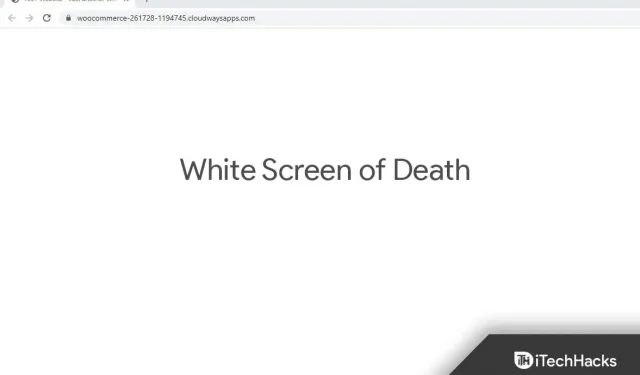
Hvis du er en Windows-bruger, har du måske hørt om Blue Screen of Death før. Den hvide skærm af død ligner den, men opstår normalt på grund af hardwarefejl. Ofte kan problemet være forårsaget af software, men hovedårsagen er hardwarefejl. Hvis din pc-skærm bliver helt hvid ved opstart, er det sandsynligvis dødens hvide skærm .
Sådan repareres hvid skærm ved opstart af Windows 11
Der er forskellige fejlfindingstrin, som du kan prøve at rette, når pc-skærmen bliver helt hvid ved opstart, og vi vil diskutere dem her.
Tving genstart dit system
Hvis problemet er forårsaget af visse midlertidige fejl, skal du prøve at tvinge en systemgenstart. Tryk og hold tænd/sluk-knappen nede, indtil din computer slukker. Vent et minut eller to, og tryk derefter på tænd/sluk-knappen igen for at tænde systemet. Dette vil genstarte dit system, og du bør ikke længere stå over for problemet.
Fjern uønsket periferiudstyr
Du kan også opleve dette problem på grund af inkompatible perifere enheder. Hvis du har tilsluttet tilbehør og ydre enheder til din pc, som ikke er kompatible med dit system, kan du opleve dette problem. Du bør fjerne unødvendige perifere enheder fra din pc og derefter kontrollere, om du stadig står over for problemet eller ej. Dette skulle sandsynligvis løse det problem, du har, og hvis ikke, så gå videre til næste fejlfindingstrin i denne artikel.
Start i sikker tilstand
Start din computer i fejlsikret tilstand. Du kan ofte støde på problemet på grund af modstridende applikationer, problematiske drivere, fejlagtige opdateringer og andre årsager. For at fortsætte med fejlfindingstrinene skal du derfor starte din computer i fejlsikret tilstand. For at gøre dette skal du følge nedenstående trin:
- Sluk først din computer.
- Tryk nu på tænd/sluk-knappen for at tænde enheden.
- Vent på, at Windows-logoet vises, og tryk derefter og hold tænd/sluk-knappen nede igen i et par sekunder for at slukke for pc’en.
- Gør dette et par gange, og din computer vil starte op i den automatiske gendannelsesskærm .
- Vælg her ” Avancerede indstillinger” for at komme ind i WinRE-miljøet.
- Klik på Fejlfinding og derefter på Avancerede indstillinger.
- Klik derefter på Startindstillinger. Klik på ” Genstart “, og tryk derefter på F5 eller 5 efter genstart for at starte din computer i fejlsikret tilstand.
Opdater grafik driver
Hvis du støder på dette problem, kan du prøve at opdatere din grafikdriver. Følg disse trin for at opdatere din grafikdriver:
- Tryk på tastekombinationen Windows + X , og vælg derefter ” Enhedshåndtering ” fra den menu, der åbnes.
- Udvid fanen Skærmadaptere i Enhedshåndtering ved at dobbeltklikke på den.
- Højreklik på grafikdriveren på listen, og vælg Opdater driver.
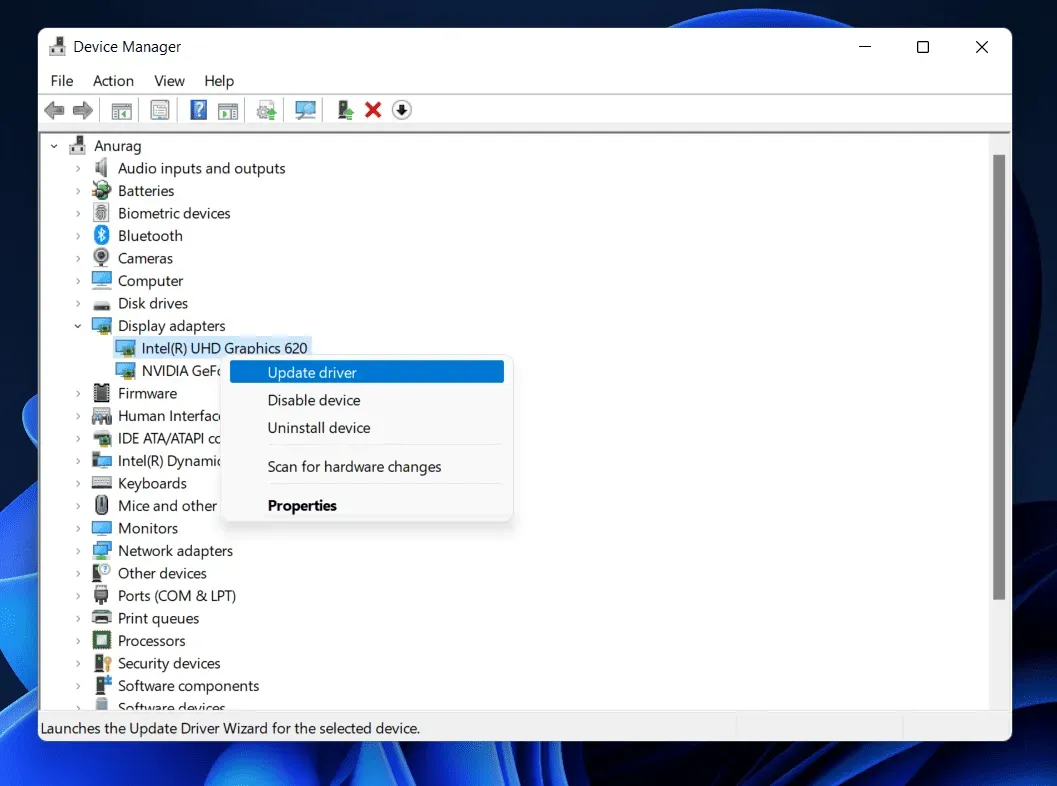
- Klik derefter på “Søg automatisk efter drivere” for at opdatere driveren.
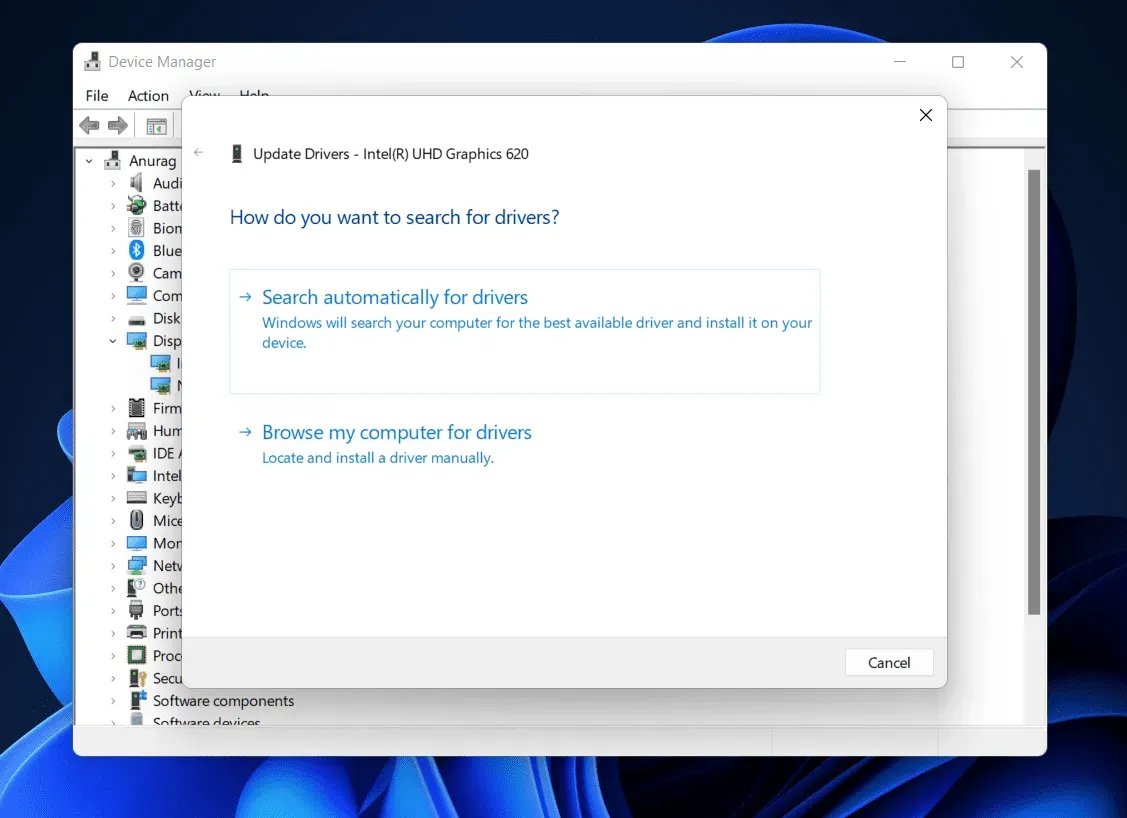
- Genstart derefter din computer og kontroller, om problemet stadig opstår.
Opdater Windows
Et andet fejlfindingstrin, der skal gøres, er at opdatere Windows. Hvis du står over for dette problem, kan det skyldes nogle fejl i dit system. Disse fejl kan nemt rettes ved at opdatere Windows. Følg disse trin for at opdatere Windows:
- Tryk på tastekombinationen Windows + I for at åbne appen Indstillinger på din pc.
- I appen Indstillinger skal du gå til afsnittet Windows Update .
- Klik nu på “Søg efter opdateringer” til højre .
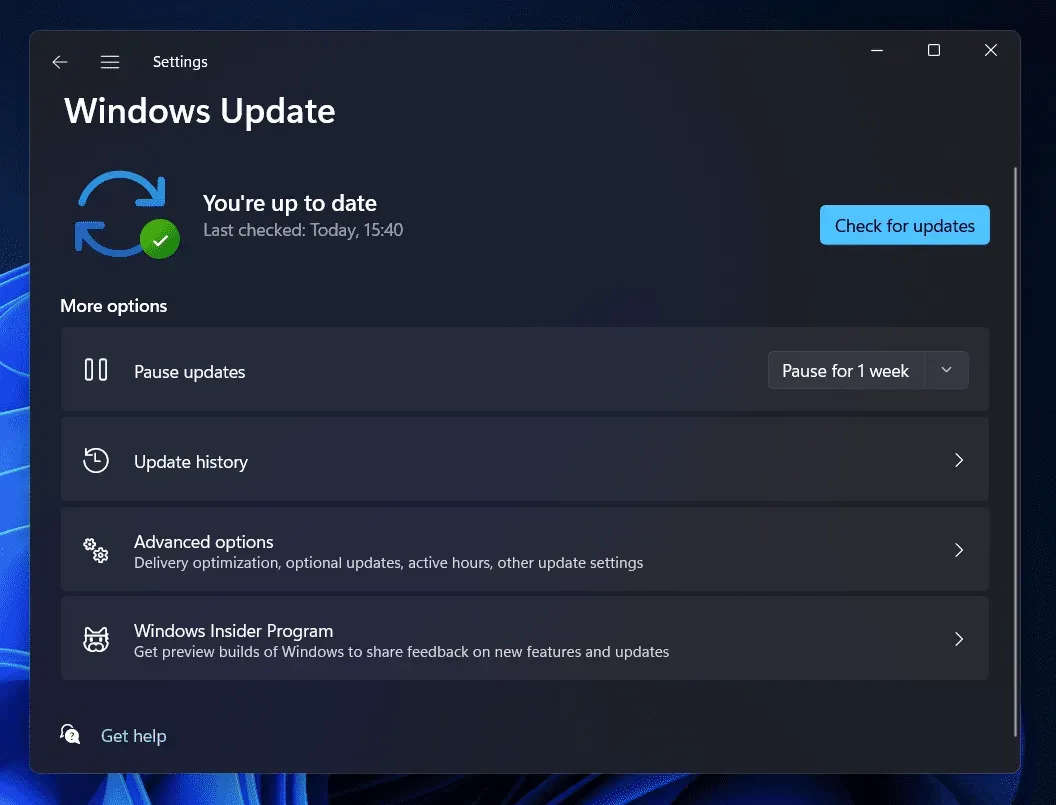
- Download og installer alle opdateringer, din computer finder, og genstart derefter din computer for at anvende opdateringen.
Fjern opdatering
Du kan også støde på dette problem på grund af en nyligt installeret Windows Update. Hvis du støder på dette problem efter installation af Windows Update, kan du prøve at afinstallere en nyligt installeret opdatering. Nedenfor er trinene til at afinstallere Windows Update.
- Åbn appen Indstillinger ved at trykke på tastekombinationen Windows + I.
- Her skal du navigere til afsnittet Windows Update fra venstre sidebjælke.
- Klik nu på Opdater historik til højre .
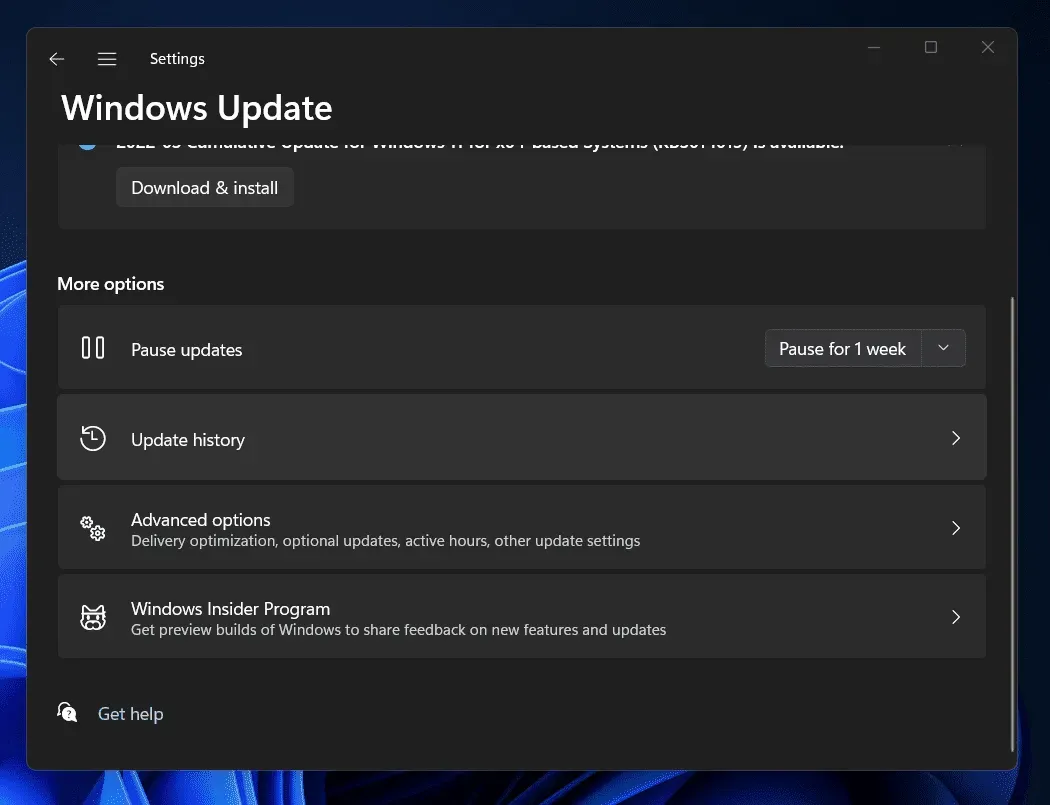
- Tryk på Afinstaller opdateringer på den næste skærm. Dette åbner vinduet Kontrolpanel.
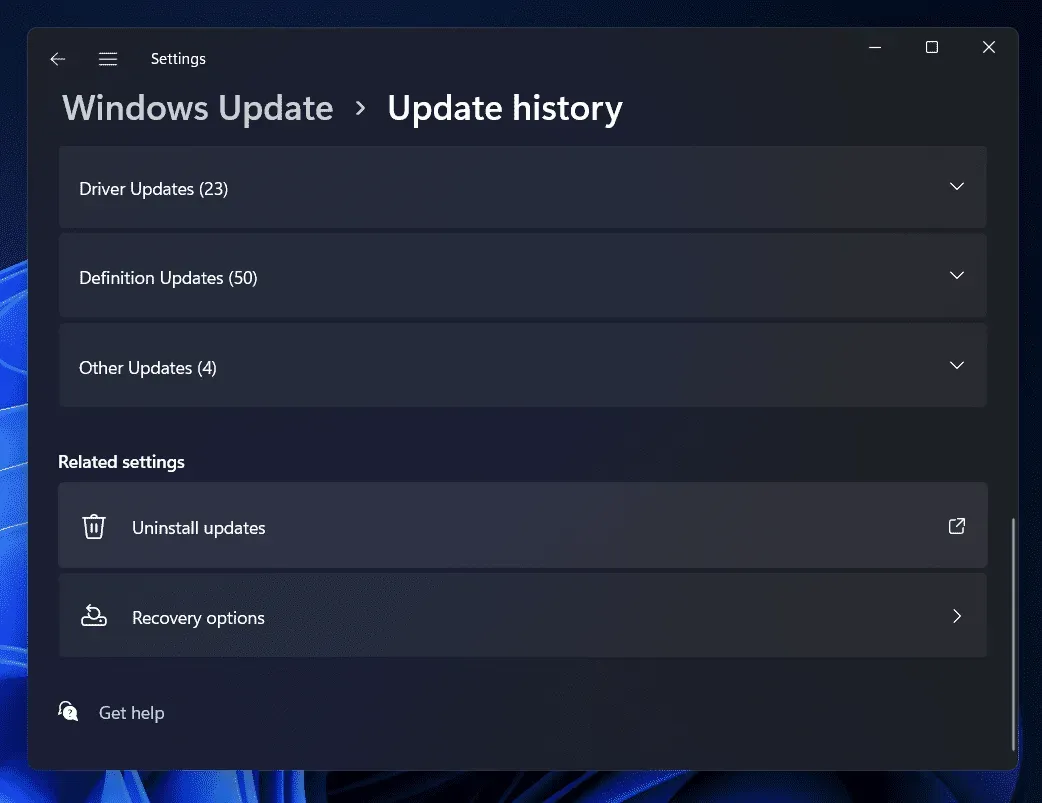
- Vælg nu den nyligt installerede opdatering, så vil du begynde at stå over for problemet.
- Klik på Afinstaller , og bekræft derefter for at fjerne opdateringen.
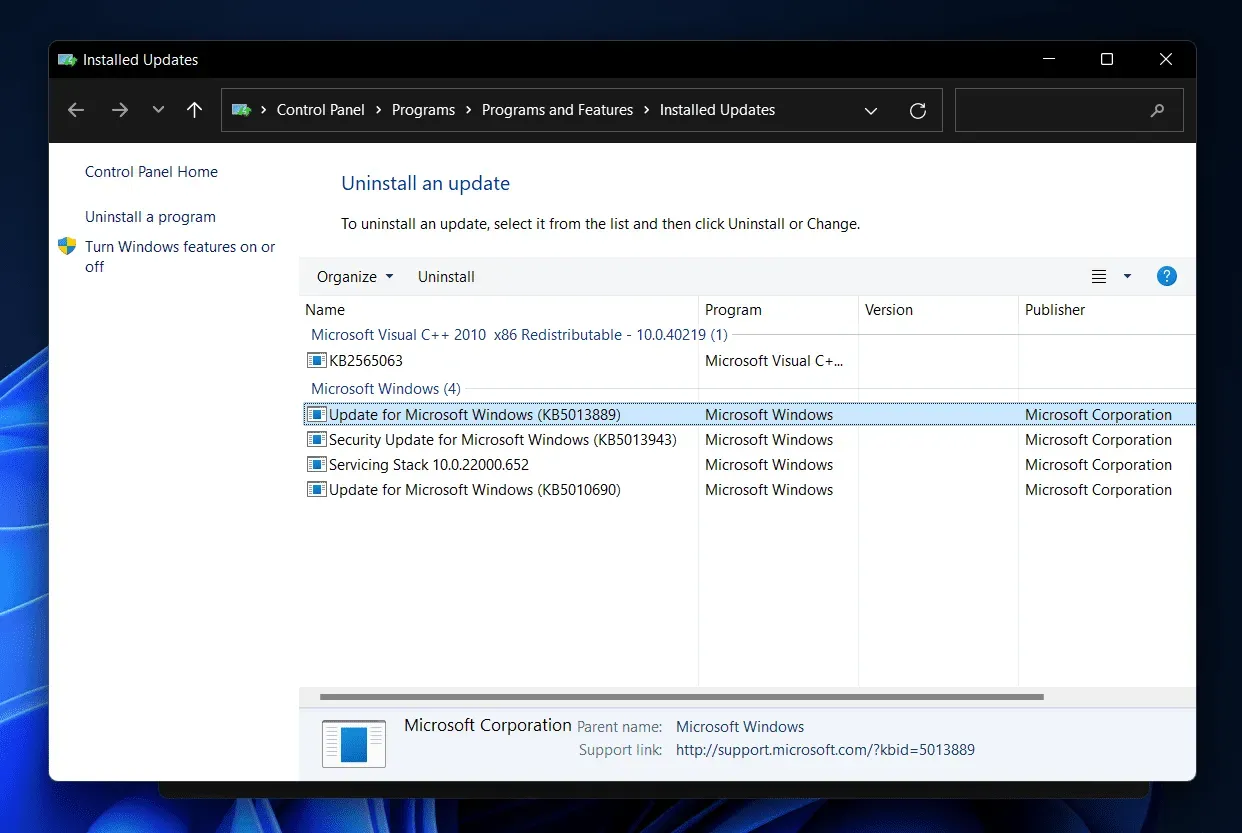
- Genstart din computer, og kontroller derefter, om du stadig står over for problemet eller ej.
Udfør en systemgendannelse
Hvis du stadig står over for problemet, kan du prøve at udføre en systemgendannelse. Du skal bruge et gendannelsespunkt fra dengang din computer fungerede korrekt for at fortsætte med trinene. Følg nedenstående trin for at udføre en systemgendannelse:
- Tryk på Windows-tasten for at åbne Start-menuen . Find her Opret et gendannelsespunkt og åbn det.
- Du vil blive ført til fanen Systembeskyttelse i vinduet Systemegenskaber . Klik her på knappen Systemgendannelse .
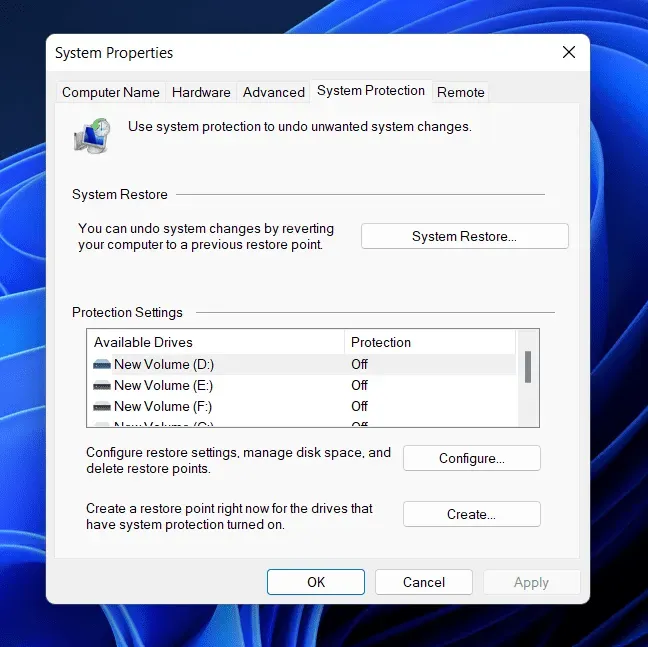
- Klik på knappen Næste for at fortsætte.
- Vælg et gendannelsespunkt, og klik på knappen Næste for at fortsætte.
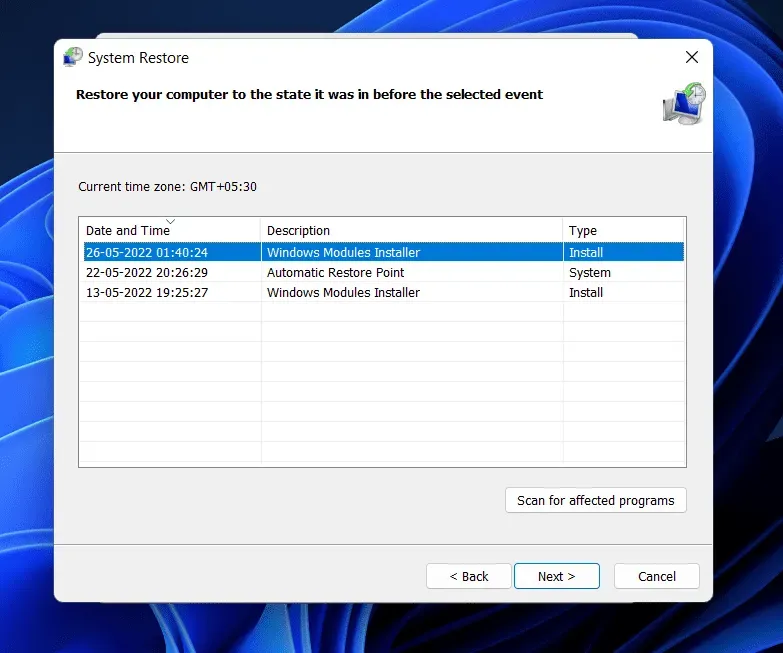
- Følg nu instruktionerne på skærmen for at udføre en systemgendannelse.
Afsluttende ord
Sådan kan du rette en pc-skærm, der bliver helt hvid ved opstart. Hvis du står over for dette problem på din Windows 11-pc, hjælper denne artikel dig med at løse det. Vi håber, at denne artikel hjalp dig med at løse det problem, du oplever.



Skriv et svar